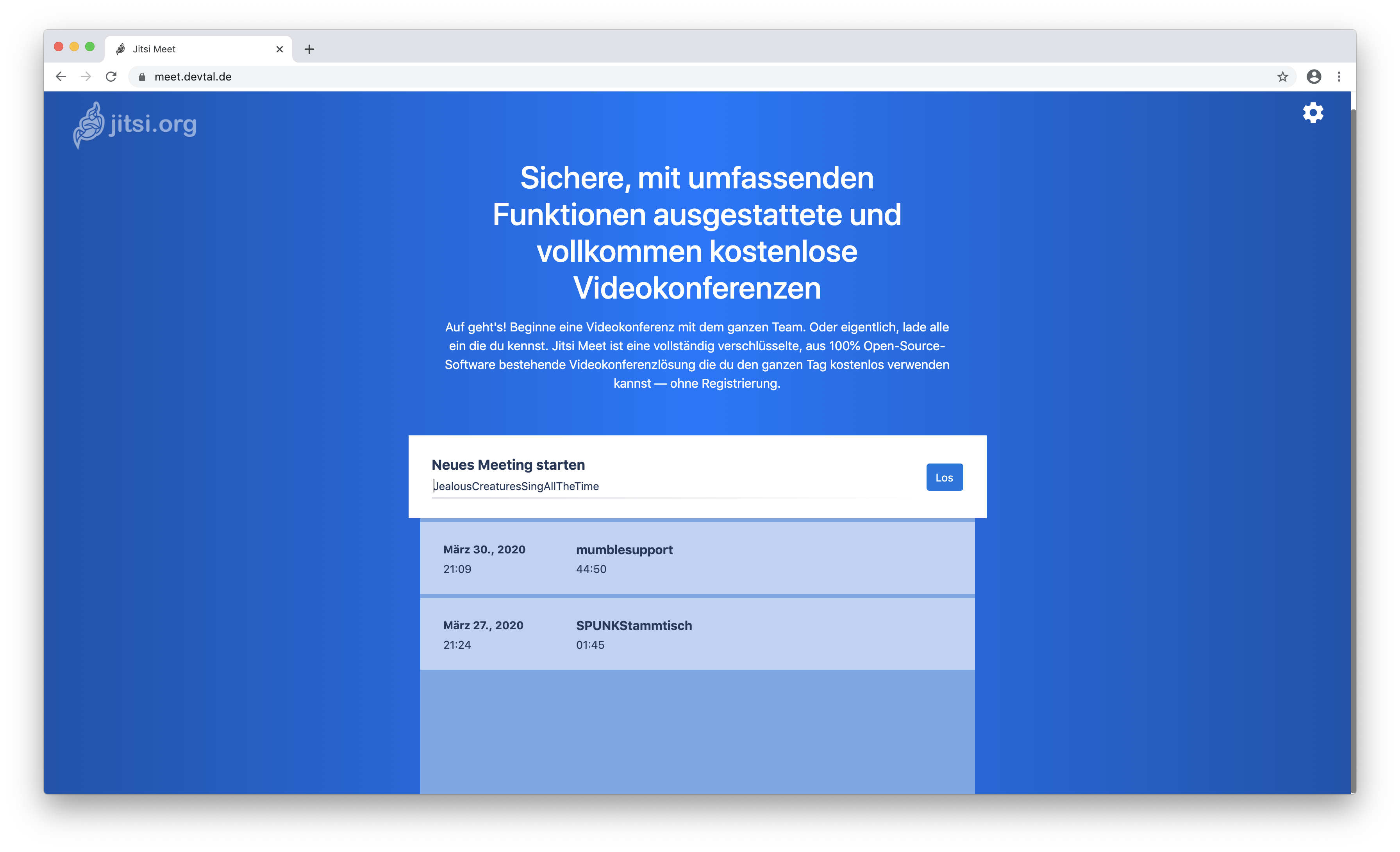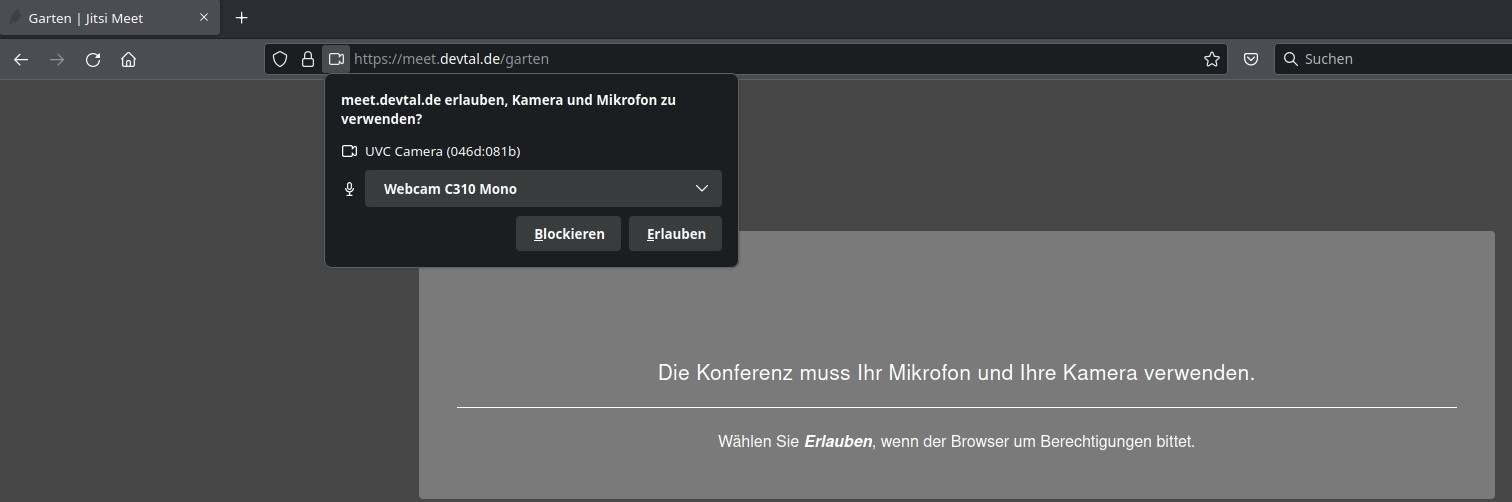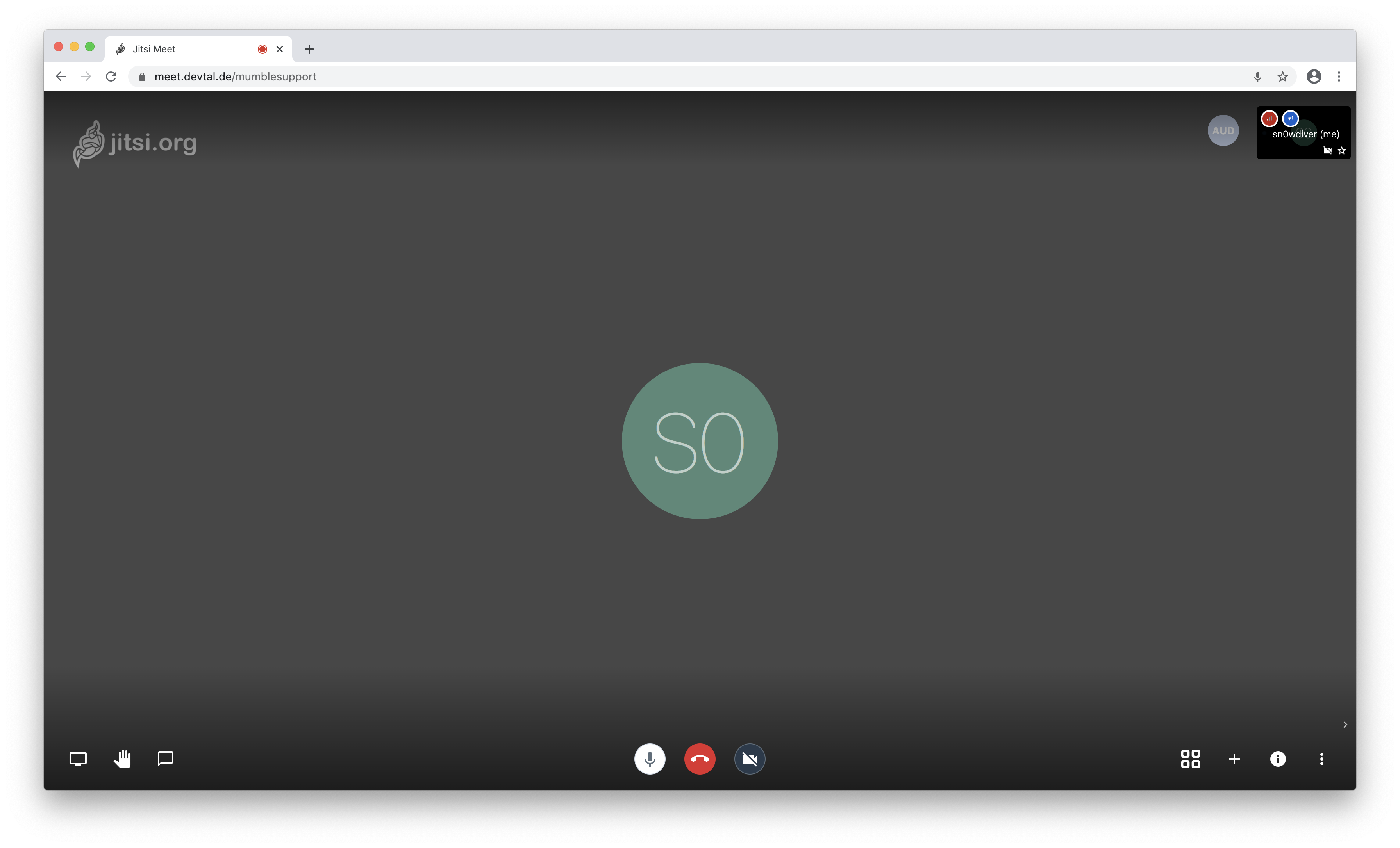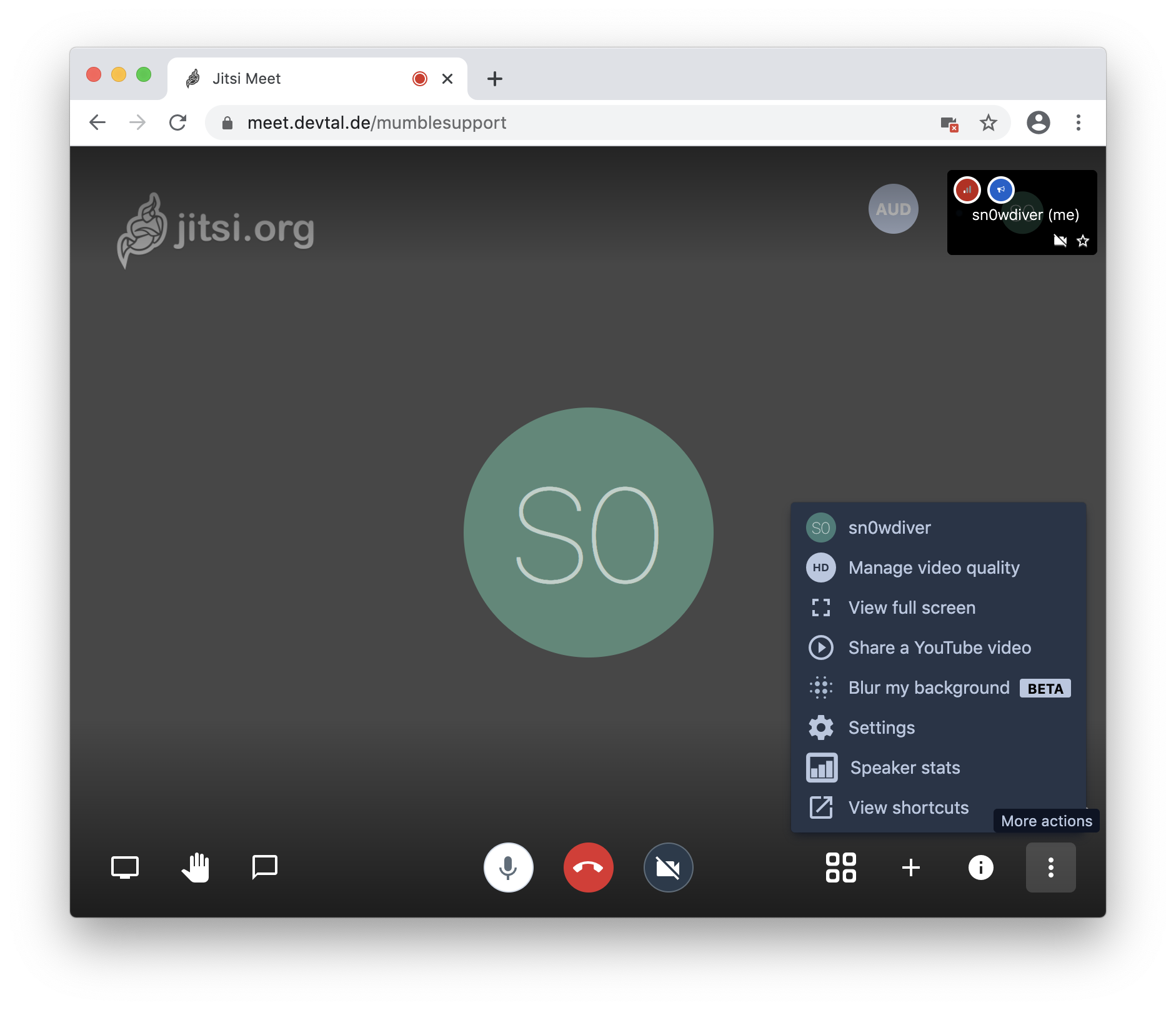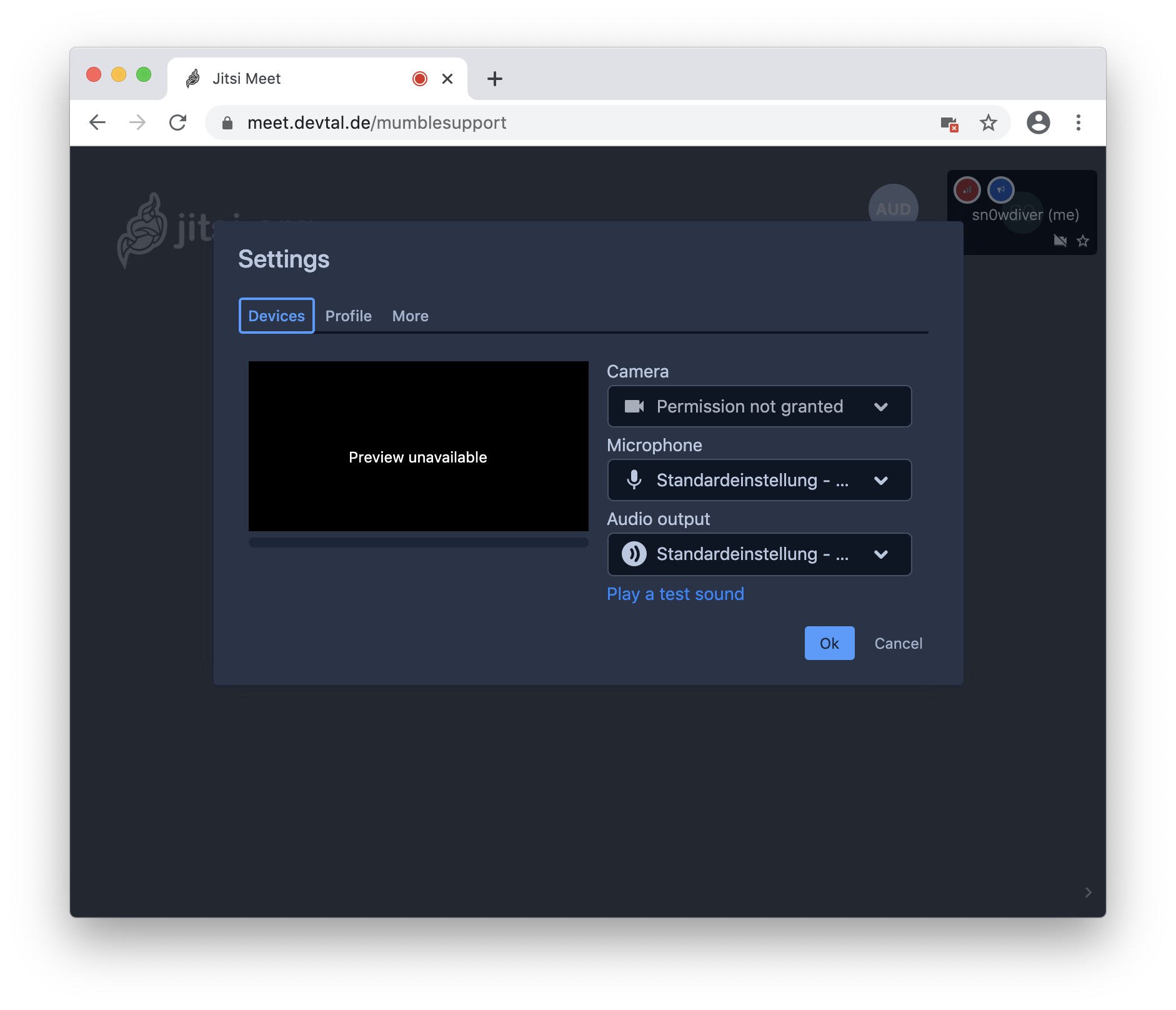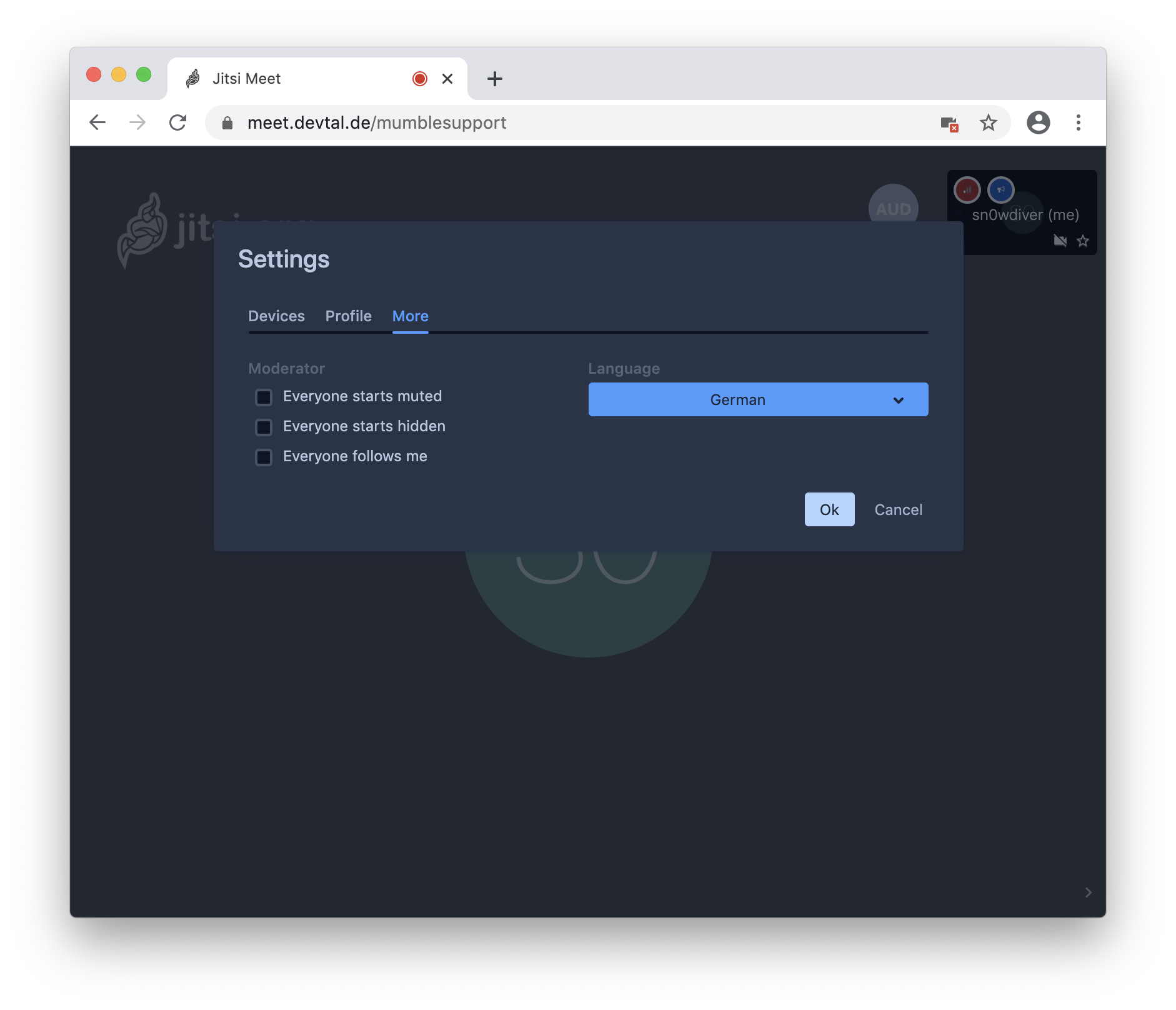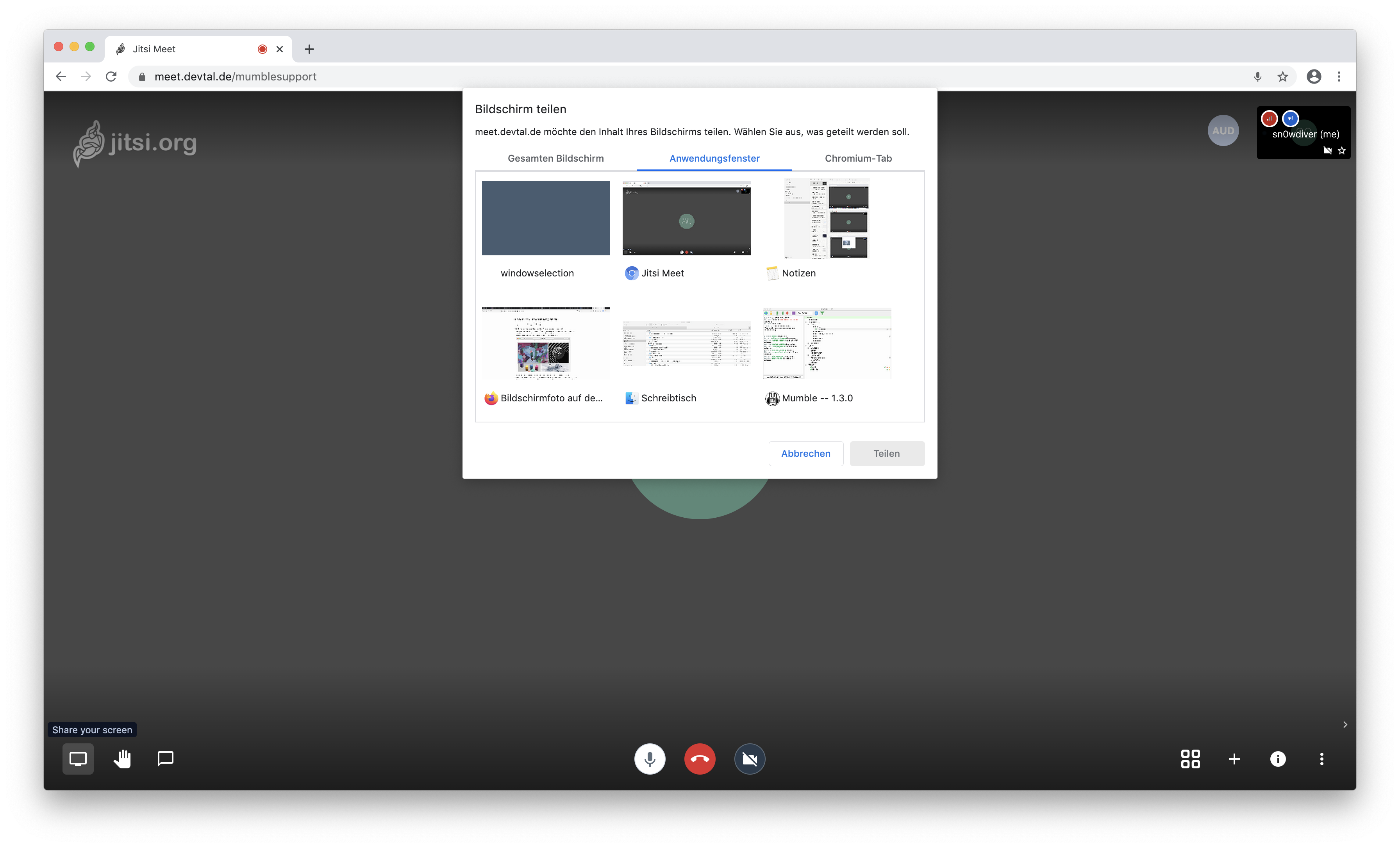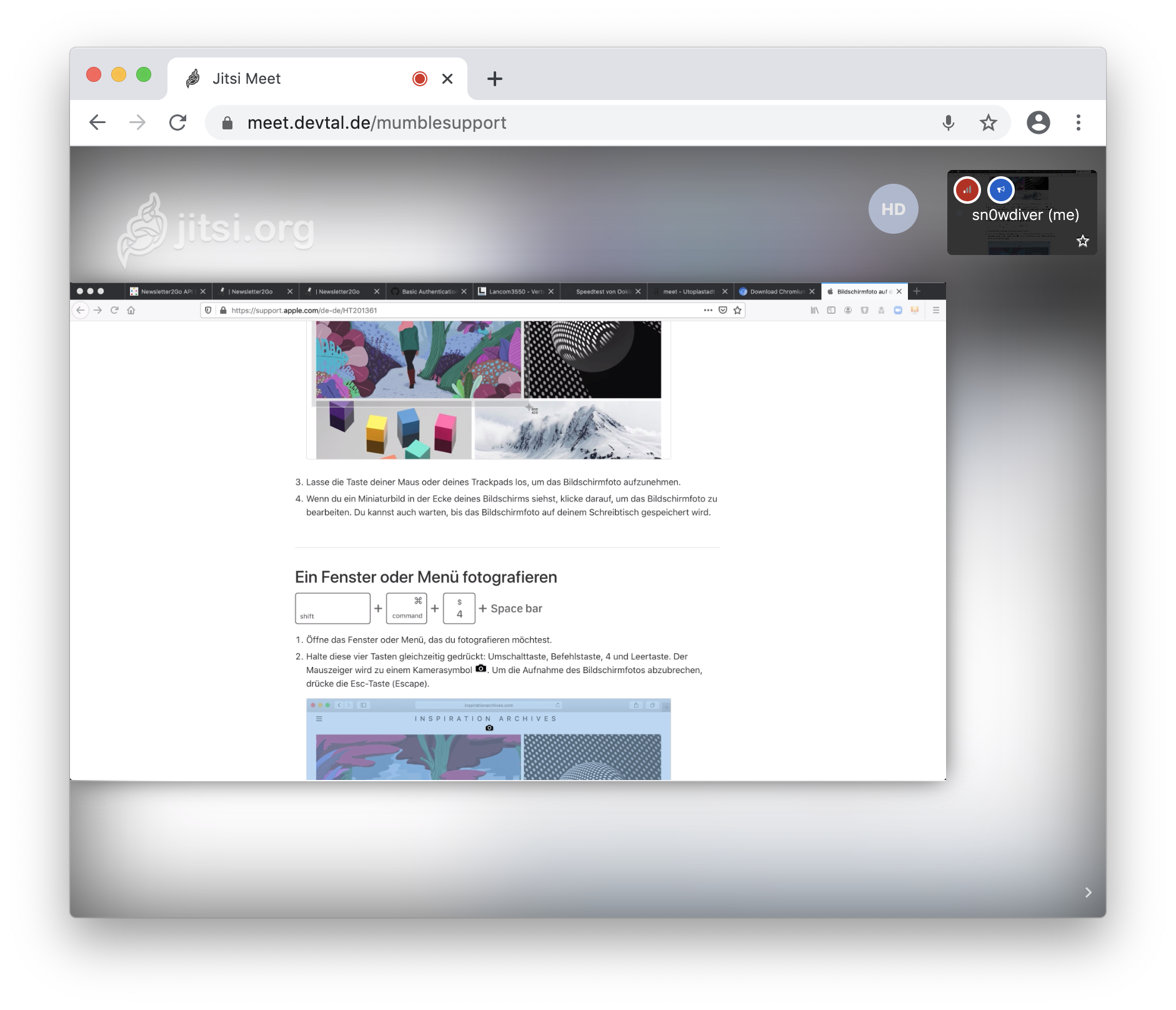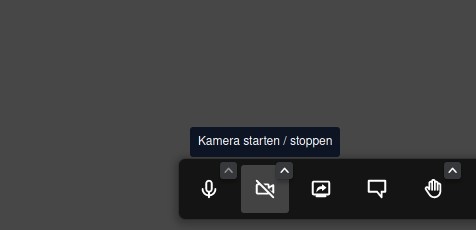Seitenhistorie
...
Es kann mit einem Browser benutzt werden, am besten Stabil läuft es mit einem aktuellen GoogleChrome bzw. chromium Browser.unter dem aktuellen chromium Browser und alternativ unter dem aktuell GoogleChrome.
Ihr könnt euch auch eine App fürs Smartphone installieren, Sucht einfach im Appstore nach "Jitsi.meet" .
Für den Desktop haben die Münchner Freifunker auch einen Client für Windows/Mac/Linux entwickelt. Den findet ihr Hier → https://ffmuc.net/wiki/doku.php?id=knb:meet
Zusätzlich benötigst du eine Webcam und ein Headset. Und schon kann es losgehen.
Erreichen kannst du den Server über https://meet.devtal.de
Hier kannst du einen neuen Raum einrichten in dem du einen Namen für deinen Raum eingibst. Verwende keine Leerstellen und keine Sonderzeichen.
alternativ kannst du auch den Link direkt durch deinen Raumnamen, hier beispielhaft "MeinRaum", ergänzen. https://meet.devtal.de/MeinRaum und schon wirst du in den Raum eintreten.
Wenn du den Raum zum ersten mal betrittst, fragt Jitsi nach, ob dein Browser auf Kamera und Mikrofon zugreifen darf. Das "Erlauben".
Unten rechts kannst du deine Konfiguration anpassen.
Über Settings kannst du deine Audio/Video Einstellungen anpassen und auch die Sprache auf deine bevorzugte Sprache einstellen.
Über "share your screen" kannst du deinen Bildschirm, oder einzelne Fenster freigeben und den anderen Teilnehmern presentieren.
Problembehebung:
Wenn man sich bei der Kamera/Mikrofreigabe verklickt hat, werden in der Browserzeile durchgestrichene Kamera/Mikrosymbole angezeigt. Draufklicken und die Sperr-Buttons wegklicken. Anschließend ggf. die Seite neu laden.
Wenn man trotzdem nichts hört/nicht gehört wird: die Soundeinstellungen des Rechners prüfen (wenn das Mikro/der Lautsprecher generell auf leise/aus gestellt ist, kann Jitsi auch nichts aufnehmen/wiedergeben).
Wenns super ruckelig ist/man eine schlechte Leitung hat: Kamera ausmachen. Spart Bandbreite und man hört sich besser.
Tipp: Wenn man selber nicht spricht: direkt daneben das Mikro stummschalten (wieder anmachen nicht vergessen, wenn man was sagen will )
Eine schöne Anleitung gibt es auch hier: https://geisler-design.de/jitsi-meet-anleitung